راه های بسیاری وجود دارد تا شما بتوانید موارد مختلفی را بر روی ماشین های مجازی آزمایش کنید، یکی از این راه ها Hyper-V است. Hyper-V مدیران شبکه را قادر می سازد تا بتوانند با استفاده از چندین ماشین مجازی تست ها و آزمایش های خود را انجام دهند. ویندوز ۱۰ از Hyper-V پشتیبانی می کند.
مدیران و مسئولان شبکه اغلب اوقات نیاز دارند تا مشکلات یک کاربر و یا بروزرسانی هایی که برای سیستم ها منتشر می شود را در یک محیط آزمایشگاهی تست کنند تا مشکلات احتمالی شناسایی و از انتقال آن به شبکه جلوگیری شود. در گذشته انجام این کار نیاز به سخت افزار و سیستم های سخت افزاری جدا داشت. همین مسئله باعث بالا رفتن هزینه های راه اندازی و همینطور نگهداری می شد.
امروزه متخصصان فناوری اطلاعات می توانند با استفاده از ساختارهای مجازی سازی براحتی اقدام به راه اندازی یک محیط آزمایشگاهی کنند، یکی از این موارد استفاده از Hyper-V در ویندوز ۱۰ می باشد. در این مطلب قصد داریم تا به راه اندازی Hyper-V در ویندوز ۱۰ بپردازیم. Hyper-V یک ابزار کاملا رایگان و قدرتمند می باشد که متخصصان فناوری اطلاعات می توانند بدون نیاز به سرمایه گذاری و تهیه یک سخت افزار خیلی گرانقیمت از آن در جهت محیط آزمایشگاهی استفاده کنند.
با استفاده از ماشین های مجازی مسئولان شبکه می توانند چندین سیستم عامل را بصورت جداگانه بر روی یک کامپیوتر نصب کنند و سپس اقدام به انجام آزمایش ها و تست های خود نمایند. بعنوان مثال می توان تست نمود که آیا یک نرم افزار می تواند بر روی دو سیستم عامل ویندوز ۱۰ و ۷ اجرا شود؟
ماشین های مجازی نیاز به منابع دارد، بنابراین باید در هنگام نصب به منابع مورد نیاز ماشین های مجازی توجه نمود. یک ماشین مجازی نیاز به حافظه، پردازنده، هارد دیسک، پورت، ارتباطلات شبکه و موارد دیگر دارد. هنگام راه اندازی باید توجه داشت که مقداری از منابع سخت افزاری سیستم را باید به ماشین های مجازی خود تخصیص دهیم در نتیجه باید منابع به مقدار کافی وجود داشته باشد.
چگونه Hyper-V را در ویندوز ۱۰ نصب کنیم؟
در ویندوز ۱۰، Hype-V بعنوان یک خصوصیت اضافی گنجانده شده است. بنابراین قابلیت دانلود ندارد. Hyper-V تنها در نسخه های Enterprise و Pro ویندوز ۱۰ وجود دارد. باید بدانید که فقط توسط پردازنده های ۶۴ بیتی پشتیبانی می شود و حتما پردانزده باید قابلیت SLAT و همجنین پشتیبانی از مجازی سازی را دارا باشد. قبل از نصب Hyper-V، مسئول شبکه باید میزان CPU , RAM , HDD و سایر منابعی که قرار است ماشین مجازی از آن استفاده کند را تعیین کند و اطمینان حاصل کند که منابع کافی برای عملکرد وجود دارد.
یکی از موارد مهم این است که حتما اطمنیان حاصل کنید که گزینه مجازی سازی در BIOS فعال شده است. برای انجام این مطلب باید وارد BIOS شده و Virtualization را فعال کنید. در BIOS های مختلف ممکن است که با نام های مختلف مشاهده شود ولی معمولا در قسمت مربوط به CPU قرار دارد.
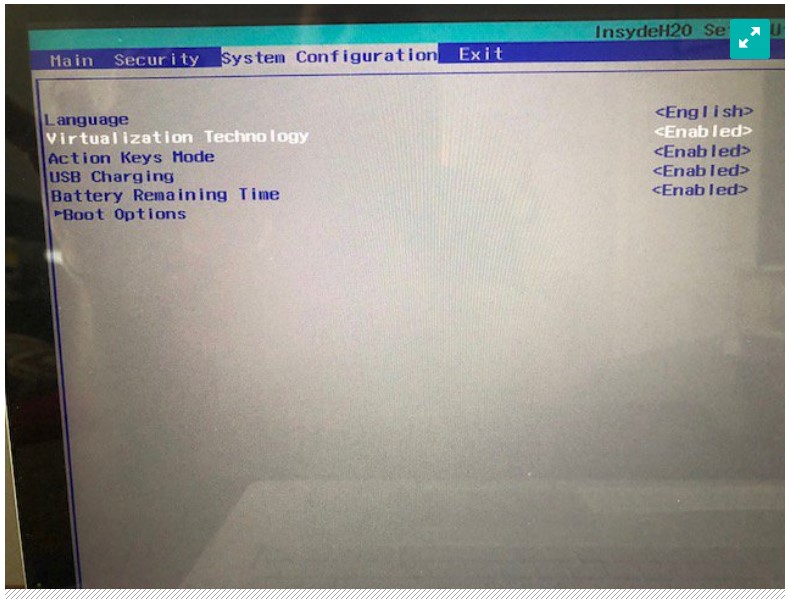
برای نصب کافیست تا موارد زیر را انجام دهید :
- بر روی منوی استارت کلیک راست کرده و گزینه Apps and Features را انتخاب کنید.
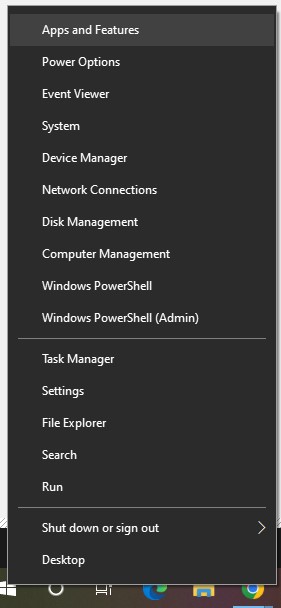
- سپس در پنجزه باز شده بر روی Programs and Features کلیک کنید.
 بر روی Turn Windows features on or off کلیک کنید.
بر روی Turn Windows features on or off کلیک کنید.
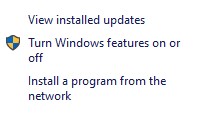
در پنجره باز شده، گزینه Hyper-V را پیدا کنید و تیک آن را بزنید. زیرشاخههای آن را نیز بررسی کنید و مطمئن شوید که تمامی موارد مرتبط با Hyper-V فعال باشند، به خصوص:
Hyper-V Management Tools
Hyper-V Platform
پس از انتخاب این گزینهها، روی دکمه OK کلیک کنید. ویندوز شروع به نصب ویژگیهای Hyper-V خواهد کرد. این فرایند ممکن است چند دقیقه طول بکشد. پس از اتمام نصب، سیستم خود را ریستارت کنید تا تغییرات اعمال شود.
راهاندازی و ایجاد اولین ماشین مجازی
پس از نصب موفقیتآمیز Hyper-V، باید ابزار مدیریت آن را باز کنید. برای این کار:
در منوی استارت، عبارت Hyper-V Manager را جستجو کنید و برنامه را اجرا نمایید.
در پنجره Hyper-V Manager، نام کامپیوتر خود را در پنل سمت چپ مشاهده خواهید کرد.
برای ایجاد یک ماشین مجازی جدید، در پنل سمت راست روی New کلیک کرده و سپس Virtual Machine را انتخاب کنید.
با استفاده از Wizard باز شده، نام ماشین مجازی را وارد کرده و تنظیمات دلخواه مانند مقدار حافظه، تعداد پردازندهها، فضای هارد دیسک مجازی، و نوع اتصال شبکه را مشخص کنید.
پس از تکمیل مراحل، ماشین مجازی ساخته شده آماده است.
نصب سیستم عامل در ماشین مجازی
برای نصب سیستم عامل، کافی است فایل ایمیج ISO سیستم عامل مورد نظر را در تنظیمات ماشین مجازی به عنوان درایو DVD مجازی قرار دهید و سپس ماشین را روشن کنید. مراحل نصب همانند یک کامپیوتر واقعی طی خواهد شد.
نکات مهم در استفاده از Hyper-V
حتما به میزان منابع سختافزاری اختصاص داده شده به هر ماشین مجازی توجه کنید تا سیستم میزبان با کاهش عملکرد مواجه نشود.
برای محیطهای آزمایشگاهی که نیاز به اجرای همزمان چند ماشین مجازی دارند، داشتن پردازنده چند هستهای و حافظه RAM کافی بسیار مهم است.
استفاده از Checkpoints در Hyper-V به شما امکان میدهد در هر مرحله از تنظیمات ماشین مجازی، یک نقطه بازگشت ایجاد کنید که در صورت بروز مشکل بتوانید به آن بازگردید.


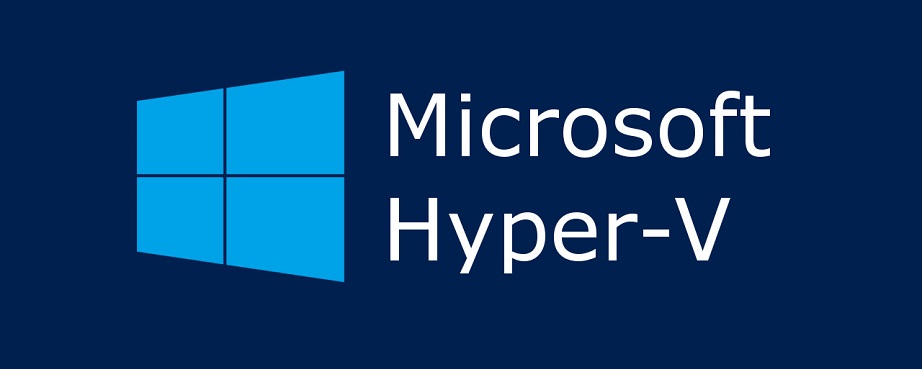
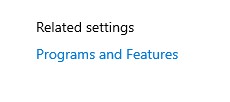 بر روی Turn Windows features on or off کلیک کنید.
بر روی Turn Windows features on or off کلیک کنید.











